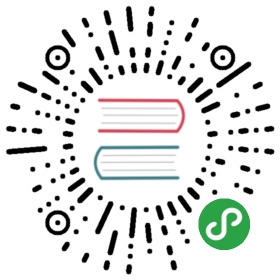1.3 安装Ubuntu
在Vagrant的术语中,安装一个系统(以及相应的应用)是一个创建一个“盒子”(box)的过程。所以,我们说要安装Ubuntu,实际上就是创建一个Ubuntu的盒子,然后在这个盒子中,再进一步地进行配置和应用的安装。
要创建一个盒子,我们需要一个基础。 针对Vagrant,已经有太多现成的原始“盒子”存在。在本书中,我们用的是“ubuntu/trusty”。
1.3.1 下载盒子
我们先建立一个目录,用来存放我们以后要用的经过定制的盒子。比如在f:\vagrant_env这个目录。
然后我们访问http://www.vagrantbox.es/这个站点,寻找我们需要使用的原始盒子:

我们要用的是Ubuntu Server Trusty 14.04 (Virtual Box)这个盒子。根据给出的下载链接,我们先将这个“盒子”下载,保存在一个临时目录中(比如说:f:\temp下的\trusty64.box)。
然后,进入f:\vagrant_env目录,建立一个子目录,名字是任意的,但是最好具有指示性,比如:f:\vagrant_env\remote,表示这里是一个“远程”的系统。
在remote目录中,运行如下命令:
vagrant box add "trusty64" "f:\temp\trusty64.box"
这将我们刚才下载的那个原始盒子以"trusty64"的名字注册在Vagrant的环境中了。
然后运行下面这个命令:
vagrant init trusty64
开始初始化我们自己的Vagrant/Ubuntu环境。
初始完毕后,当前目录(f:\vagrant_env\remote)下会多出一些文件,其中最重要的是Vagrantfile文件。它是我们这个定制盒子的配置文件。
1.3.2 配置我们的盒子
通过对Vagrantfile文件的修改,我们可以配置我们的盒子。
1.3.2.1 修改我们盒子的IP
我们可以将盒子认为是一个操作系统,一台虚拟的电脑。我们对这个盒子的操作除了某些特定操作之外,必须通过SSH登陆到该系统后方能进行。所以我们需要给这台“电脑”分配一个IP地址。
Vagrant支持三种方式来进行SSH登录:
- 端口转发。我们可以直接SSH到
localhost:2222来访问虚拟机的22端口,从而登录到虚拟机; - 私有网络。我们分配一个与我们Windows机器所在网段不同的网段IP。这也是本书所用的方法。比如,我的Windows机器的IP是
10.0.0.2,那么给虚拟机分配一个192.168.2.100就是一个不错的选择。这将保证,该虚拟机只有Windows本机可以访问,而内网中别的电脑将无法访问。而我们可以通过SSH到192.168.2.100:22来完成登录。 - 共有网络。此时我们分配一个与我们Windows机器所在网段相同的网段的IP。
要将我们的虚拟机设置为私有网络,我们修改Vagrantfile中如下的几行:
# Create a private network, which allows host-only access to the machine# using a specific IP.config.vm.network :private_network, ip: "192.168.2.100"
1.3.2.2 映射Windows目录到虚拟机目录
通常,我习惯在Windows下进行代码的开发。如果我们映射这个工作目录到Vagrant虚拟机中,我们就省去了文件拷贝、同步的麻烦。在任何一端对代码进行修改,在另一端就会立刻反应(因为本来就是同一个文件)。
缺省情况下,Vagrant会映射我们在Windows中启动Vagrant的目录(f:\vagrant_env\remote)到Vagrant虚拟机中的/home/vagrant目录。这两个目录是等效的。
我们还可以增加更多的Windows目录,将其映射到虚拟机中。
1.3.3 启动我们的虚拟机
一切配置完成后,我们就可以启动我们的虚拟机:
vagrant up
经过一段稍显冗长的过程后,我们的Vagrant虚拟机已经启动。我们可以简单地在我们的Windows机器中ping 192.168.2.100,来确定该虚拟机已经启动。
1.3.4 进入虚拟机系统
我们所启动的虚拟机,已经安装好了我们之前选择的Ubuntu Server Trusty 14.04。我们可以使用putty或其它第三方程序用SSH的方式安全地登录虚拟机。
缺省情况下,Vagrant盒子的超级用户是vagrant,登录密码是vagrant。
让我们看看登录后的界面吧:

1.3.5 在开始下一步之前
现在是一个很好的时机,对我们这个刚建立好的虚拟机进行一些维护工作。比如,更新一下apt-get的源(将其改为使用国内的仓库),对系统进行一次全面的更新,安装一些必要的支持软件等等。
1.3.6 停止虚拟机
我们可以用vagrant halt来关闭虚拟机。虚拟机关闭后,将不能接受任何指令。